win7怎么强制关闭程序 win7强制关闭程序的方法
更新时间:2023-08-10 22:00:30作者:jzjob
在现代生活中,电脑已经成为了我们日常生活中不可或缺的一部分,而Windows 7作为一款广泛使用的操作系统,其功能强大,操作简便,但是,有时候我们可能会遇到一些问题,比如程序无法正常关闭,或者在关闭过程中出现错误,这时候,我们就需要使用一些特殊的技巧来强制关闭程序。本文将为您详细介绍在Windows 7中如何强制关闭程序,帮助您解决在使用过程中遇到的问题。
具体方法:
1、大家可以先在电脑任务栏,点击鼠标右键。弹出对话框,选择【启用任务管理器】,或者直接使用快捷方式ctrl+alt+delet启动任务管理器。
2、然后我们可以在应用程序中看到正在运行的程序,找到需要强制关闭的程序,选中它。
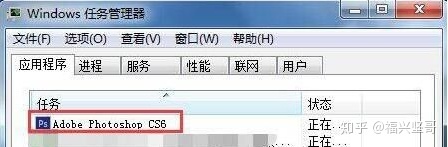
3、点击【结束任务】,比如需要关闭PS6。
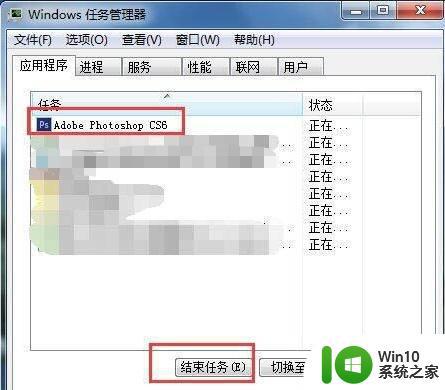
4、如果遇到结束不了或者结束后还是没用把该应用程序关闭,那么就点击【进程】。

5、需要关闭PS6,那么就找到PS6相关的【映像名称】,选中后点击【结束进程】。

6、弹出对话框,提示你是否继续,确定继续就点击【结束进程】。
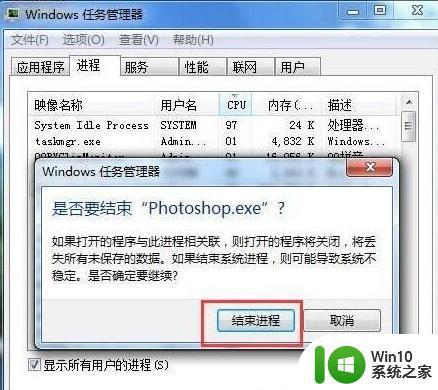
以上就是win7怎么强制关闭程序的全部内容,还有不清楚的用户就可以参考一下小编的步骤进行操作,希望能够对大家有所帮助。
win7怎么强制关闭程序 win7强制关闭程序的方法相关教程
- win7如何强制关闭程序 win7强制关闭程序的方法
- win7关机强制关闭程序的解决方法 win7关机强制关闭程序失败怎么办
- win7永久关闭驱动程序强制签名设置方法 win7如何永久关闭驱动程序强制签名
- win7禁用驱动程序签名强制方法 怎样关闭win7驱动程序签名验证
- win7系统禁用强制签名的方法 如何关闭win7系统的签名强制
- win7电脑软件无响应结束进程的方法 win7系统程序无响应如何强制关闭进程
- win7程序窗口无法关闭怎么办 win7应用程序无法关闭怎么办
- win7怎么关闭开机自启动程序 win7开机自启动程序关闭教程
- win7怎么关闭电脑驱动强制签名 - win7关闭电脑驱动强制签名方法
- win7只能强制关机的解决方法 win7只能强制关机怎么办
- win7怎样关闭屏幕保护程序 win7如何关闭屏幕保护程序
- win7怎么关闭强制数字签名 win7禁用数字签名方法
- window7电脑开机stop:c000021a{fata systemerror}蓝屏修复方法 Windows7电脑开机蓝屏stop c000021a错误修复方法
- win7访问共享文件夹记不住凭据如何解决 Windows 7 记住网络共享文件夹凭据设置方法
- win7重启提示Press Ctrl+Alt+Del to restart怎么办 Win7重启提示按下Ctrl Alt Del无法进入系统怎么办
- 笔记本win7无线适配器或访问点有问题解决方法 笔记本win7无线适配器无法连接网络解决方法
win7系统教程推荐
- 1 win7访问共享文件夹记不住凭据如何解决 Windows 7 记住网络共享文件夹凭据设置方法
- 2 笔记本win7无线适配器或访问点有问题解决方法 笔记本win7无线适配器无法连接网络解决方法
- 3 win7系统怎么取消开机密码?win7开机密码怎么取消 win7系统如何取消开机密码
- 4 win7 32位系统快速清理开始菜单中的程序使用记录的方法 如何清理win7 32位系统开始菜单中的程序使用记录
- 5 win7自动修复无法修复你的电脑的具体处理方法 win7自动修复无法修复的原因和解决方法
- 6 电脑显示屏不亮但是主机已开机win7如何修复 电脑显示屏黑屏但主机已开机怎么办win7
- 7 win7系统新建卷提示无法在此分配空间中创建新建卷如何修复 win7系统新建卷无法分配空间如何解决
- 8 一个意外的错误使你无法复制该文件win7的解决方案 win7文件复制失败怎么办
- 9 win7系统连接蓝牙耳机没声音怎么修复 win7系统连接蓝牙耳机无声音问题解决方法
- 10 win7系统键盘wasd和方向键调换了怎么办 win7系统键盘wasd和方向键调换后无法恢复
win7系统推荐
- 1 风林火山ghost win7 64位标准精简版v2023.12
- 2 电脑公司ghost win7 64位纯净免激活版v2023.12
- 3 电脑公司ghost win7 sp1 32位中文旗舰版下载v2023.12
- 4 电脑公司ghost windows7 sp1 64位官方专业版下载v2023.12
- 5 电脑公司win7免激活旗舰版64位v2023.12
- 6 系统之家ghost win7 32位稳定精简版v2023.12
- 7 技术员联盟ghost win7 sp1 64位纯净专业版v2023.12
- 8 绿茶ghost win7 64位快速完整版v2023.12
- 9 番茄花园ghost win7 sp1 32位旗舰装机版v2023.12
- 10 萝卜家园ghost win7 64位精简最终版v2023.12